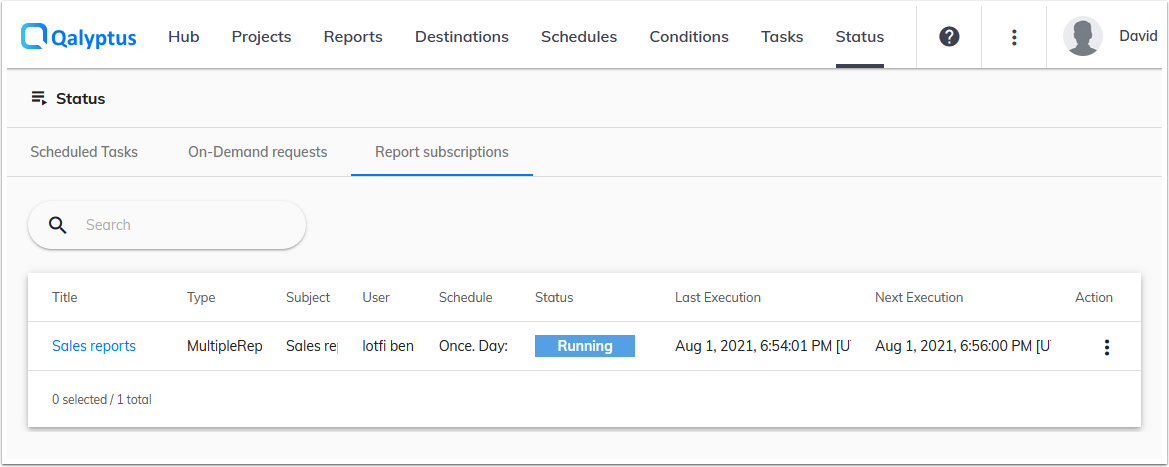Qalyptus Self-Reporting
Qalyptus Self-Reporting est une extension qui s'intègre parfaitement dans Qlik Sense. Elle permet aux utilisateurs de créer des tâches avec des rapports en illimité dans différents formats (PDF, Excel, PowerPoint, ..), ajouter différents filtres pour chaque rapport (sélections en cours ou un favori), ajouter un nombre illimité de destinataires, personnaliser le message e-mail, intégrer des graphiques et des tableaux dans le message e-mail et choisir la fréquence d'exécution.
Présentation de Qalyptus Self-Reporting
Configurer Qalyptus Self-Reporting
Qalyptus Self-Reporting a besoin de Qalyptus Server pour générer les rapports. Avant d'utiliser Qalyptus Self-Reporting, vous devez télécharger, installer et configurer Qalyptus Server. Découvrez comment installer Qalyptus Server.
1- Autoriser l'utilisation de Qalyptus Self-Reporting
Qalyptus Self-Reporting est une extension Qlik Sense qui utilise l'API Qalyptus pour communiquer avec Qalyptus Server. Pour des raisons de sécurité, vous devez ajouter l'adresse Qlik Sense comme origine de confiance, choisir les utilisateurs qui seront autorisés à utiliser Qalyptus Self-Reporting et choisir les rapports que vous souhaitez rendre visibles aux utilisateurs sur Qalyptus Self-Reporting.
1-1 Ajouter l'adresse Qlik Sense en tant qu'origine autorisé
A chaque fois que vous souhaitez communiquer avec Qalyptus Server depuis une autre application web, vous devez ajouter l'adresse de cette application dans la liste des origines de autorisées.
Pour ajouter l'adresse Qlik Sense en tant qu'origine autorisée dans Qalyptus Server, procédez comme suit :
- Se connecter au Qalyptus Server
- Aller à Administration Qalyptus> Système> Origines Autorisées
- Cliquez sur Ajouter Origine
- Entrez un nom pour l'origine
- Saisissez une description (facultatif)
- Saisissez l'adresse de votre Qlik Sense. Exemple : https://qlik-sense-url.com
- Cliquez sur Enregistrer
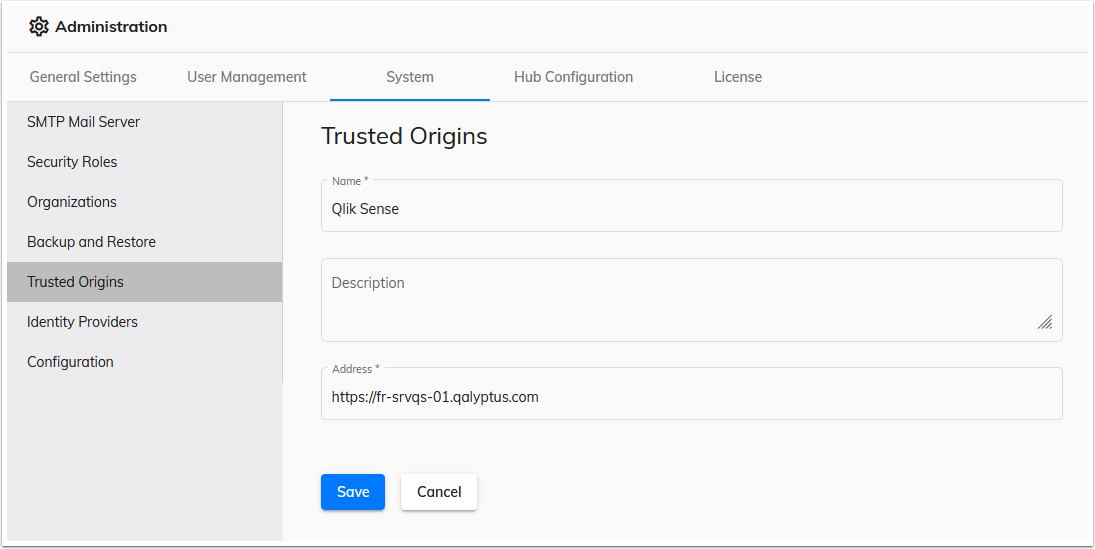
1-2 Attribuer des autorisations aux utilisateurs
Pour les utilisateurs que vous souhaitez autoriser à utiliser Qalyptus Self-Reporting, vous devez leur attribuer un Rôle contenant l'autorisation « Restrictions pour API et rapports à la demande ».
Pour plus de détails sur la création et l'attribution d'un rôle aux utilisateurs, consultez la section : Rôles de sécurité..
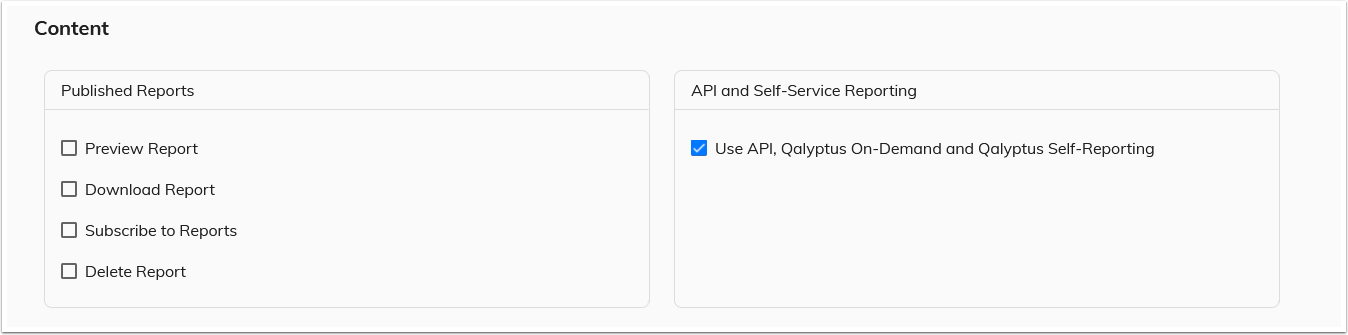
1-3 Rendre des rapports disponibles pour Qalyptus Self-Reporting
Par défaut, les rapports ne sont pas visibles dans Qalyptus Self-Reporting. Pour chaque rapport, vous devez choisir les utilisateurs qui peuvent le visualiser et le générer dans Qalyptus Self-Reporting.
Pour choisir les utilisateurs pouvant afficher et générer un rapport dans Qalyptus Self-Reporting, procédez comme suit :
- Se connecter à Qalyptus Server
- Accédez à la page Rapports
- Modifiez le rapport que vous souhaitez rendre visible pour les utilisateurs. Exemple : Sales analysis
- Sélectionnez l'onglet API et restrictions de rapport à la demande
- Cliquez sur Ajouter Utilisateurs ou Ajouter Groupes
- Ajouter des utilisateurs et/ou des groupes. Si vous souhaitez autoriser tous les utilisateurs, choisissez le groupe par défaut “All users”.
- Cliquez sur Enregistrer
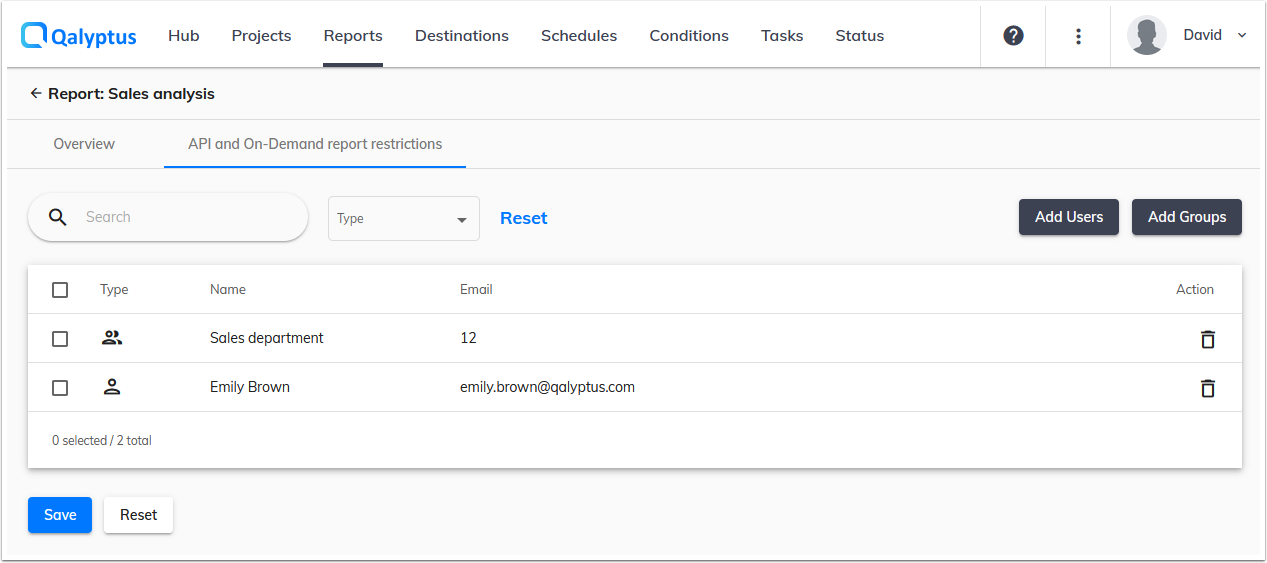
1-4 Attribuer une licence à un utilisateur
Un utilisateur doit avoir une licence pour utiliser Qalyptus Self-Reporting. Pour attribuer une licence à un utilisateur, ajoutez l'utilisateur au groupe « Qalyptus Self-Reporting ».
Le nombre d'utilisateurs que vous pouvez ajouter au groupe Qalyptus Self-Reporting ne peut pas dépasser le nombre d'utilisateurs prévu dans votre licence Qalyptus Self-reporting. Vous pouvez modifier les membres du groupe à tout moment si, par exemple, vous souhaitez désallouer la licence d'un utilisateur et l'attribuer à un autre.
2- Importer Qalyptus Self-Reporting dans Qlik Sense QMC
Pour utiliser l'extension Qalyptus Self-Reporting dans Qlik Sense, vous devez l'importer dans Qlik Sense QMC. Qalyptus Self-Reporting est un fichier zip que vous pouvez trouver sur la machine où Qalyptus Server est installé à cet emplacement : “C:\ProgramData\Qalyptus\Extensions” ou dans votre compte Qalyptus, dans la page de téléchargement.
Pour importer Qalyptus Self-Reporting dans QMC, procédez comme suit :
- Connectez-vous à Qlik Sense QMC en tant qu'administrateur
- Allez à la page Extensions
- Cliquez sur Import
- Accédez au fichier zip Qalyptus Self-Reporting
- Cliquez sur Import
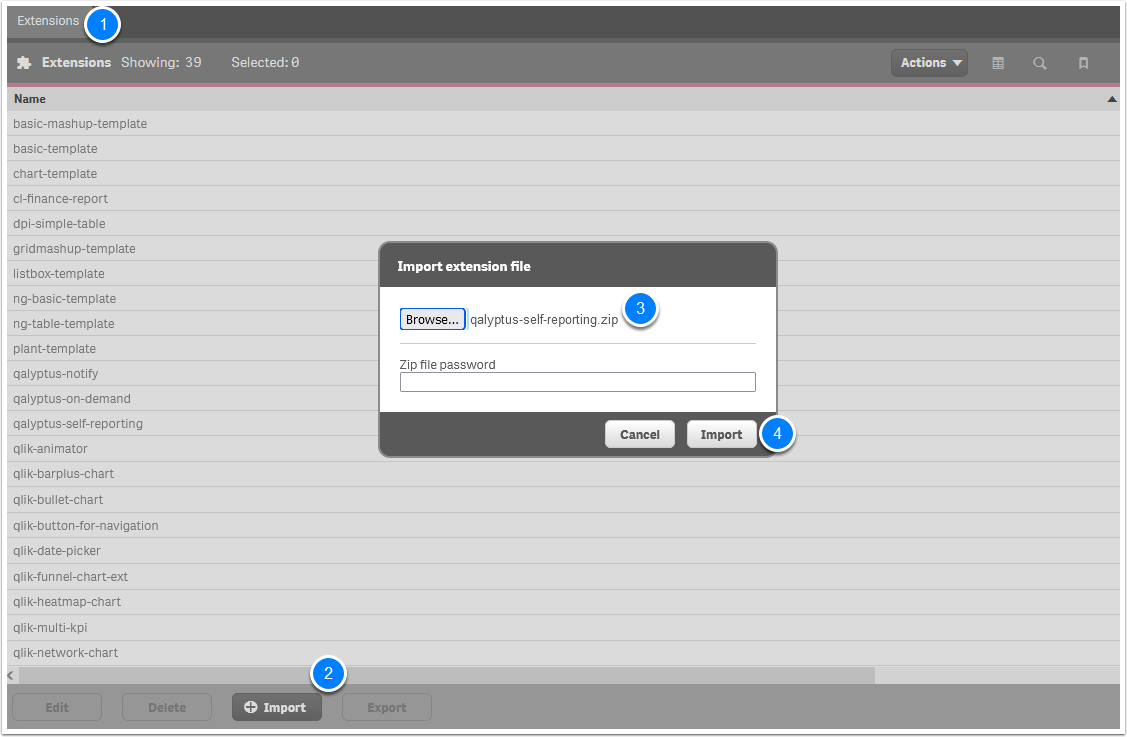
Désormais, Qalyptus Self-Reporting est prêt à être utilisé dans les feuilles Qlik Sense.
3- Ajouter Qalyptus Self-Reporting à une feuille Qlik Sense
Pour utiliser Qalyptus Self-Reporting, vous devez l'ajouter à une feuille Qlik Sense. Qalyptus Self-Reporting apparaît dans une feuille sous forme de bouton.
Pour ajouter Qalyptus Self-Reporting à une feuille, procédez comme suit :
- Ouvrez une feuille Qlik Sense pour laquelle vous disposez de droits de modification
- Cliquez sur Modifier la feuille, en haut à droite
- Dans la zone de gauche, allez dans Objets personnalisés> Qalyptus bundle
- Glissez-déposez Qalyptus Self-Reporting
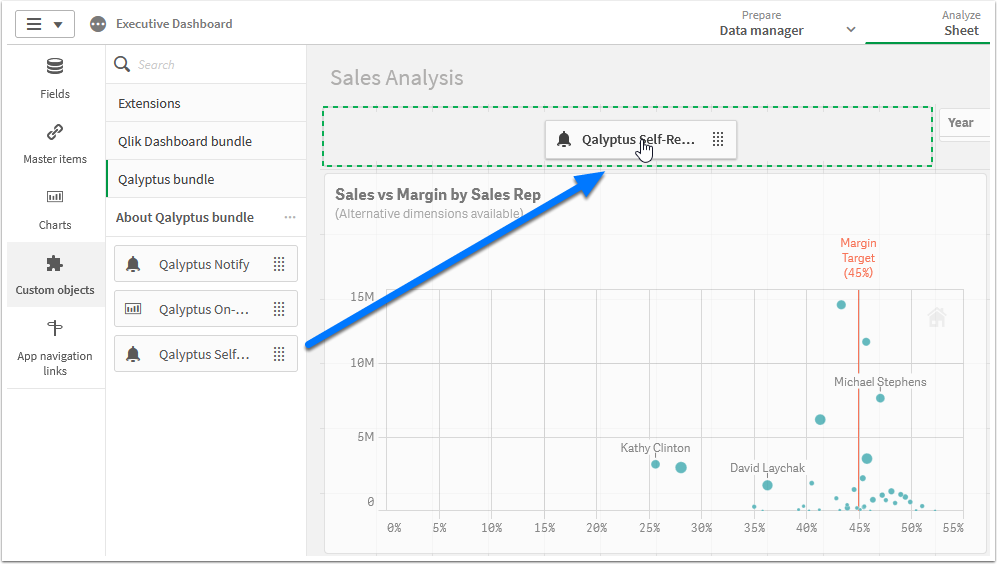
Nous devons maintenant configurer Qalyptus Self-Reporting pour communiquer avec Qalyptus Server.
En mode édition de la feuille Qlik Sense, sélectionnez le bouton Qalyptus Self-Reporting pour commencer la configuration.
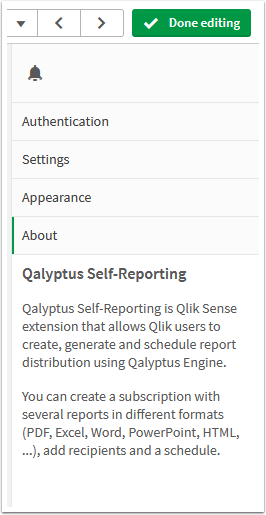
Section Authentification
- Ajoutez votre adresse de serveur Qalyptyus. Saisissez une adresse sous forme de texte ou utilisez une expression Qlik Sense commençant par le symbole égal (=). Exemple : https://qalyptus-server-url.com:3994 ou ='https://' & MaxString([mon champ])
- Choisissez la méthode d'authentification parmi les méthodes disponibles :
- Authentification Windows: Nom d'utilisateur et mot de passe Windows de l'utilisateur. Disponible avec Qalyptus Server Enterprise
- Identifiants Qalyptus: Email et mot de passe d'un utilisateur créé dans Qalyptus Server. Disponibles avec Qalyptus Server Business et Qalyptus Server Enterprise
- SSO avec SAML: L'utilisateur s'authentifie à l'aide d'un Fournisseur d'Identité configuré. Disponible avec Qalyptus Server Enterprise
- JWT: Authentifier un utilisateur avec un jeton JWT. Vous devez configurer un fournisseur d'identité JWT dans Qalyptus Server. Disponible avec Qalyptus Server Enterprise
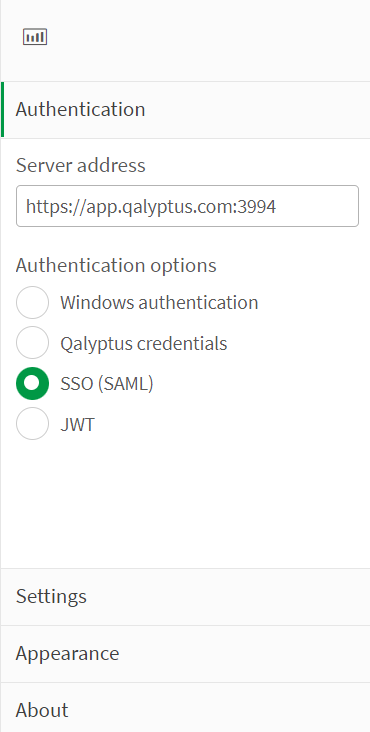
Settings section
Cette section dispose de trois options.
1 - Ignorer les filtres de rapport existants : Si vous cochez cette option, si un utilisateur exécute un rapport contenant un filtre, Qalyptus n'appliquera pas le filtre défini dans le rapport. Qalyptus appliquera que les sélections actuelles s'il y en a. Si l'option n'est pas cochée et que l'utilisateur effectue des sélections, Qalyptus ajoutera les sélections en tant que filtres aux filtres de rapport existants. L'ordre des filtres étant important, les sélections seront ajoutées après les filtres de rapport existants.
2- Remplacer l'application de rapport par l'application en cours: pour que les sélections actuelles soient prises en compte lors de la génération d'un rapport, le rapport doit être créé avec une application Qlik Sense dont l'ID est le même que celui de l'application en cours. Cochez cette option si vous souhaitez que Qalyptus remplace l'ID d'application utilisé dans les rapports par l'ID d'application actuel. Utilisez cette option uniquement si l'application en cours contient les mêmes objets que l'application utilisée pour créer le rapport.
Exemples:
Exemple 1 : Vous avez créé un rapport à l'aide de l'application app1 (ID=xxx) publiée dans le flux S1. Cette même application existe dans le flux S2 avec un ID=yyy, et vous souhaitez générer un rapport avec les sélections actuelles depuis l'application avec ID=yyy.
Exemple 2 : Vous avez créé un rapport en utilisant l'application app1 (ID=xxx) ; vous souhaitez générer un rapport avec les sélections en cours à partir d'une application générée avec la méthode ODAG (On-Demand App Generation). La nouvelle application généré avec ODAG aura un identifiant différent.
3- Afficher uniquement les rapports de l'application en cours : un utilisateur peut filtrer pour voir uniquement les rapports créés avec l'application actuelle. en utilisant cette option, vous pouvez forcer l'affichage uniquement des rapports créés à l'aide de l'application Qlik Sense actuelle. Cela masquera le filtre pour l'utilisateur.
Rubrique Apparence
Dans cette section, vous pouvez personnaliser le libellé et le design du bouton Qalyptus Self-Reporting.
4- Utiliser Qalyptus à la demande
Authentification
Dans la feuille Qlik Sense, cliquez sur le bouton Qalyptus Self-Reporting. La première fois, l'utilisateur doit s'authentifier avec la méthode d'authentification choisie.
1- Authentification Windows, l'utilisateur doit saisir ses identifiants Windows : nom d'utilisateur au format DOMAINE\nom d'utilisateur et son mot de passe Windows.
2- Identifiants Qalyptus, l'utilisateur doit exister dans Qalyptus Server et créer un mot de passe. L'utilisateur doit utiliser son email et le mot de passe créé. Si l'utilisateur existe dans Qalyptus Server et n'a pas encore créé de mot de passe, il peut générer un mot de passe sur la page de connexion de Qalyptus Server en cliquant sur le lien Mot de passe oublié?
3- SSO avec SAML, si vous avez configuré un fournisseur d'identité dans Qalyptus Server, l'utilisateur sera automatiquement redirigé vers la page de connexion du fournisseur d'identité. Si vous avez configuré plusieurs fournisseurs d'identité, l'utilisateur verra un bouton de connexion pour chaque fournisseur d'identité.
4- JWT, lorsque vous choisissez cette option, vous pouvez saisir la clé privée du certificat (créée avec la clé publique utilisée dans la configuration du fournisseur d'identité) pour permettre à Qalyptus Self-Reporting de générer le jeton jwt pour l'authentification.
Sinon, vous pouvez utiliser n'importe quel langage de programmation pour signer un jeton jwt et utiliser l'API Qalyptus pour authentifier l'utilisateur. Pour en savoir plus, consultez Configurer un fournisseur d'identité JWT dans Qalyptus Server
Lorsque vous recevez le token et le refreshToken du serveur Qalyptus, stockez-les dans le stockage local du navigateur. L'utilisateur est désormais authentifié !
Generate a report
Après authentification, l'utilisateur peut s'abonner pour recevoir des rapports par email ou générer un rapport à la volée à partir d'une liste de rapports auxquels il a droit.
Pour générer un rapport, accédez à l'onglet Rapports, choisissez un rapport dans la liste des rapports, cliquez sur Run now et choisissez le format de sortie.
Suivez le statut d'exécution dans l'onglet Statut. A la fin de l'exécution, vous pouvez télécharger le rapport, supprimer l'entrée d'exécution ou relancer le rapport.
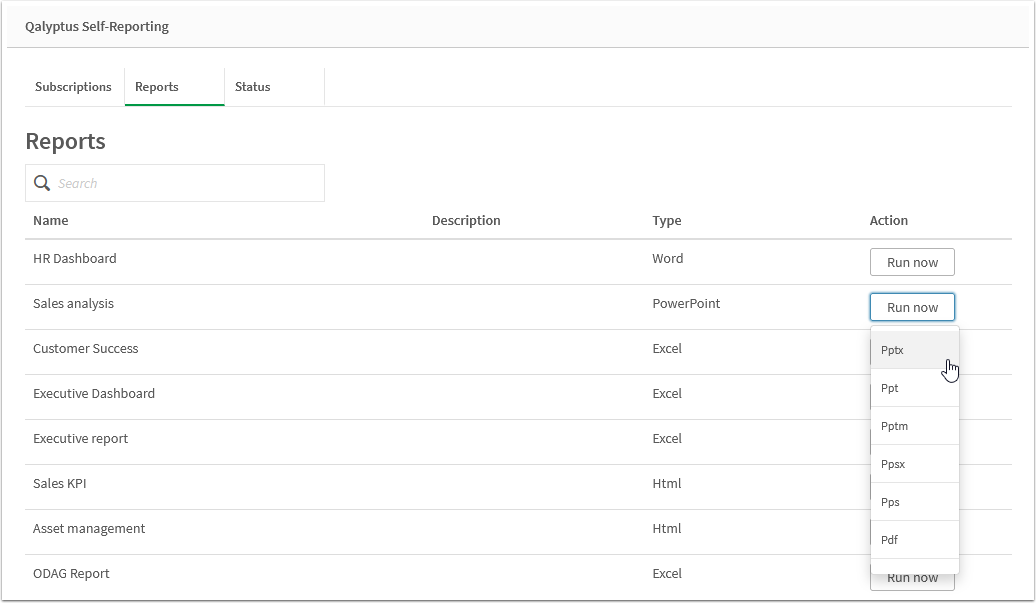
Lorsqu'un utilisateur exécute un rapport, Qalyptus prendra en compte les sélections actuelles pour filtrer les données du rapport. Les sélections sont prises en compte uniquement si le rapport utilise l'application Qlik Sense actuelle (même ID d'application).
Les administrateurs Qalyptus peuvent gérer les exécutions de rapports dans Qalyptus Server. Si l'exécution a échoué, vous pouvez accéder au fichier journal pour en savoir plus sur l'erreur.
Pour accéder au statut d'exécution dans Qalyptus Server, accédez à la page Statut > Requêtes à la demande.
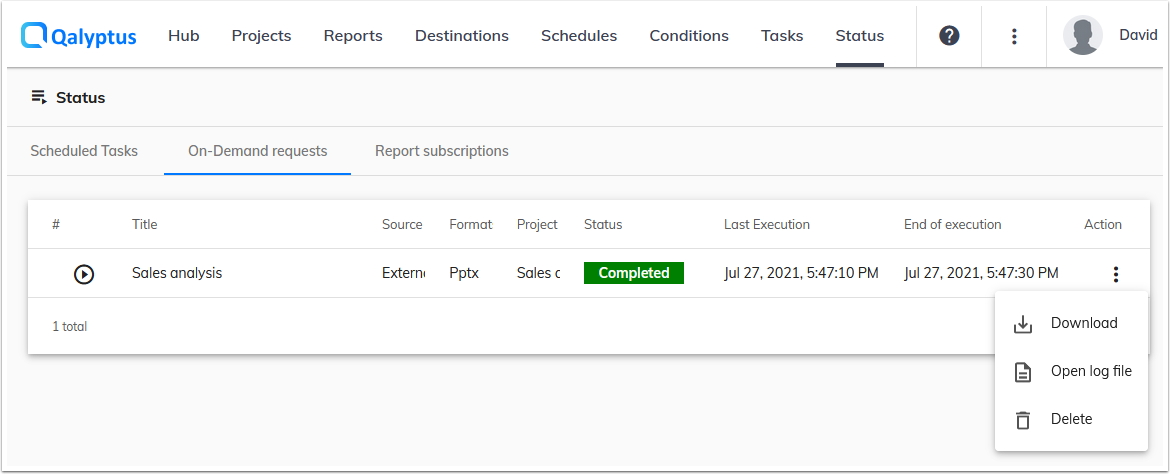
Abonnez-vous pour recevoir les rapports par e-mail
Comme vous pouvez le voir dans la vidéo de présentation, un utilisateur peut créer un abonnement pour envoyer différents rapports à différents destinataires à intervalle régulier.
Pour créer un abonnement, procédez comme suit :
- Ouvrir Qalyptus Self-Reporting
- Sélectionnez l'onglet Subscriptions
- Cliquez sur Subscribe
- Donner un nom à l'abonnement
- Saisissez une description (facultatif)
- Allez dans l'onglet Reports
- Cliquez sur Add Report
- Sélectionnez un rapport
- Choisissez les formats de sortie
- Pour les rapports HTML, cochez “Joindre le rapport par e-mail” pour joindre le rapport
- Cochez “Intégrer le rapport dans l'e-mail” pour avoir la possibilité d'intégrer le rapport dans le message de l'email
- Sélectionnez un favori si vous souhaitez l'appliquer avant de générer le rapport
- Cochez “Utiliser les sélections actuelles” si vous souhaitez appliquer les sélections actuelles avant de générer le rapport
- Cliquez sur Ajouter
- Allez dans l'onglet Email
- Saisissez l'objet de l'e-mail
- Ajouter le message de l'e-mail
- Si vous le souhaitez, vous pouvez intégrer un rapport HTML. Dans l'éditeur de texte, cliquez sur Embed Report puis sélectionnez un rapport dans la liste
- Allez dans l'onglet Destinataires
- Cliquez sur Add Users
- Sélectionnez les destinataires de l'e-mail dans la liste des utilisateurs. Si l'utilisateur n'existe pas, cliquez sur Créer un utilisateur pour créer un nouvel utilisateur. Le nouvel utilisateur ne sera visible que par son créateur
- Cliquez sur Ajouter
- Allez dans l'onglet Schedules
- Sélectionnez une Fréquence et le Fuseau horaire
- Cliquez sur Enregistrer
L'abonnement a été créé et les destinataires recevront par email les rapports à la fréquence choisie. Vous pouvez modifier ou supprimer l'abonnement à tout moment.
Vous pouvez également exécuter l'abonnement manuellement, les détails de l'exécution se trouvent sur la page Statut.
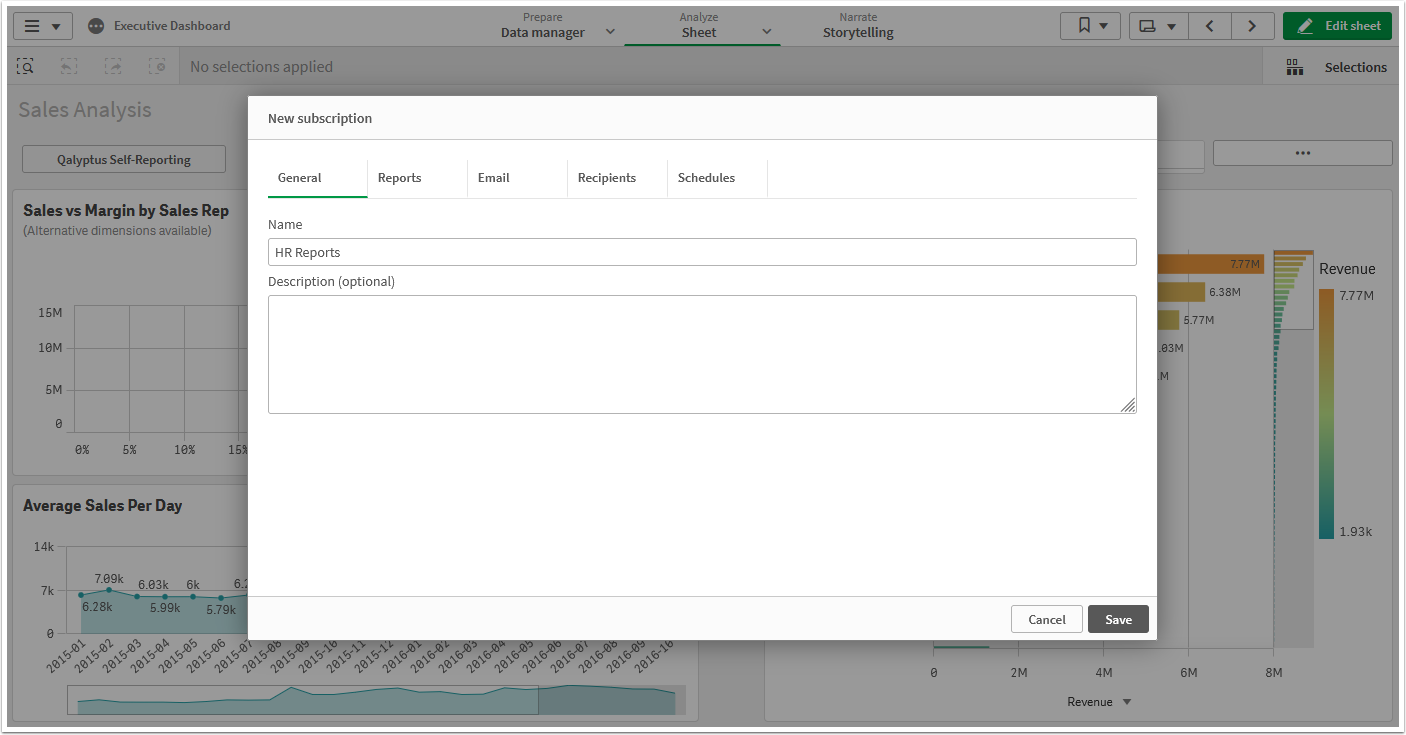
Pour accéder à l'état de l'abonnement dans Qalyptus Server, accédez à la page Statut> Abonnements aux rapports.